Hur du aktiverar Crossfade-funktionen på Apple Music
Om du gillar att lyssna på ett oavbrutet flöde av musik kan du använda den praktiska Apple Music Crossfade-funktionen som automatiskt tar bort tystnaden mellan spåren.
Crossfade är en enkel process som är tillgänglig för både iOS- och Android-användare och som enkelt kan anpassas för att passa individuella preferenser. Nedan följer de steg som krävs för att konfigurera den här funktionen på din valda enhet.
Så här aktiverar du Apple Musics Crossfade
Crossfade-funktionen finns tillgänglig i respektive operativsystem för Apple Music för iOS-, iPadOS- och Android-enheter.
Så här aktiverar och justerar du Crossfade på iOS eller iPadOS
Crossfade är en nyligen tillagd funktion i repertoaren av funktioner som är tillgängliga för Apple Music som debuterade med lanseringen av iOS 17 och efterföljande iterationer som iPadOS 17. För att kunna använda denna funktion på en iOS-enhet måste du se till att antingen iOS 17 eller iPadOS 17 eller en nyare version har installerats.
Till skillnad från i själva Apple Music-applikationen kan de önskade konfigurationsalternativen nås genom att navigera till den primära “Inställningar”-menyn på din enhet. Det är här man hittar de nödvändiga parametrar som krävs för att optimera användarupplevelsen.
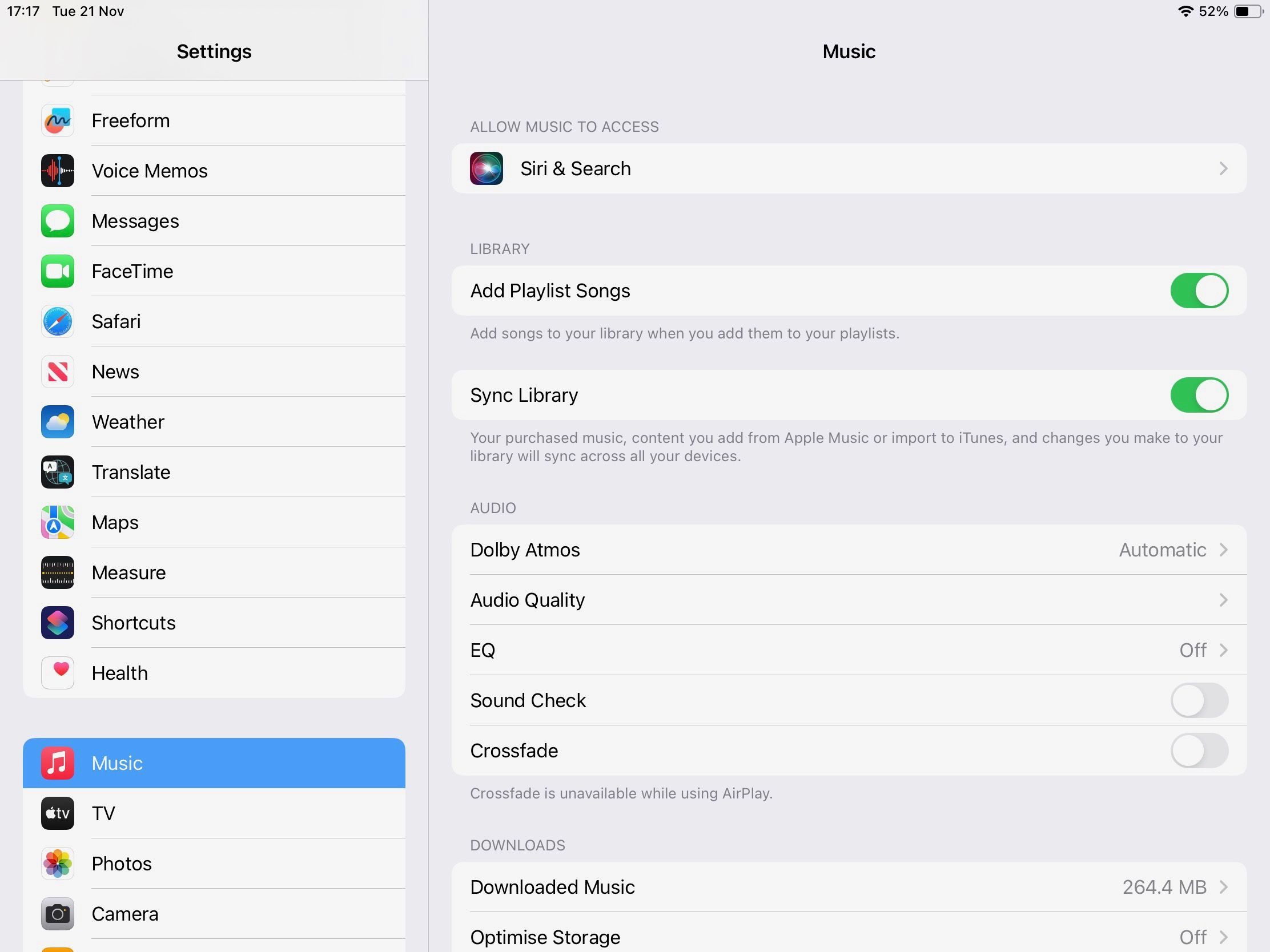
Navigera till menyn “Inställningar” och välj sedan alternativet “Musik” i den lista över inställningskategorier som visas.
Justera dina inställningar genom att navigera till kategorin “Audio” i listan och leta reda på alternativet “Crossfade”. För att aktivera denna funktion, växla helt enkelt den tillhörande omkopplaren.
När Crossfade-funktionen har aktiverats kan användaren justera övergångstiden med hjälp av reglagetSecond , där man kan välja ett intervall från en sekund till tolv sekunder mellan avslutningen av ett spår och inledningen av ett annat.
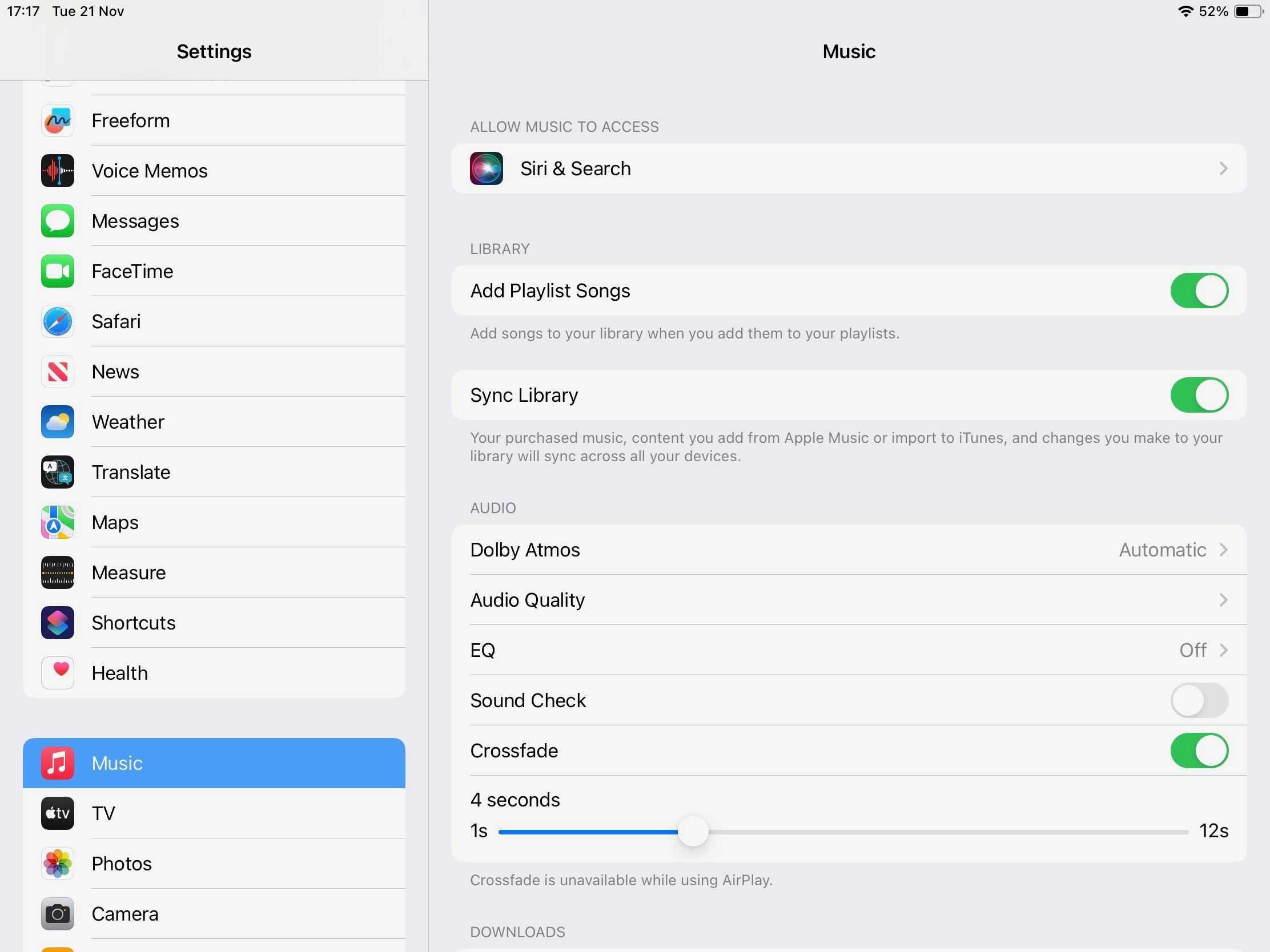
Om du aktiverar den angivna funktionen ändras den sömlösa övergången mellan alla ljudspår. För att avaktivera denna funktion och återgå till det tidigare tillståndet, vänd helt enkelt “Crossfade”-vippan tillbaka till sitt ursprungliga läge. Det är värt att notera att det finns många alternativa alternativ inom det omfattande utbud av funktioner som Apple Music erbjuder för användare att komma åt och använda på sina mobila enheter.
Så här aktiverar och justerar du Crossfade på en Android-enhet
För att komma åt konfigurationsalternativen för Apple Music på en Android-enhet måste du först starta den dedikerade applikationen för detta ändamål.När du har öppnat appen ska du göra följande:
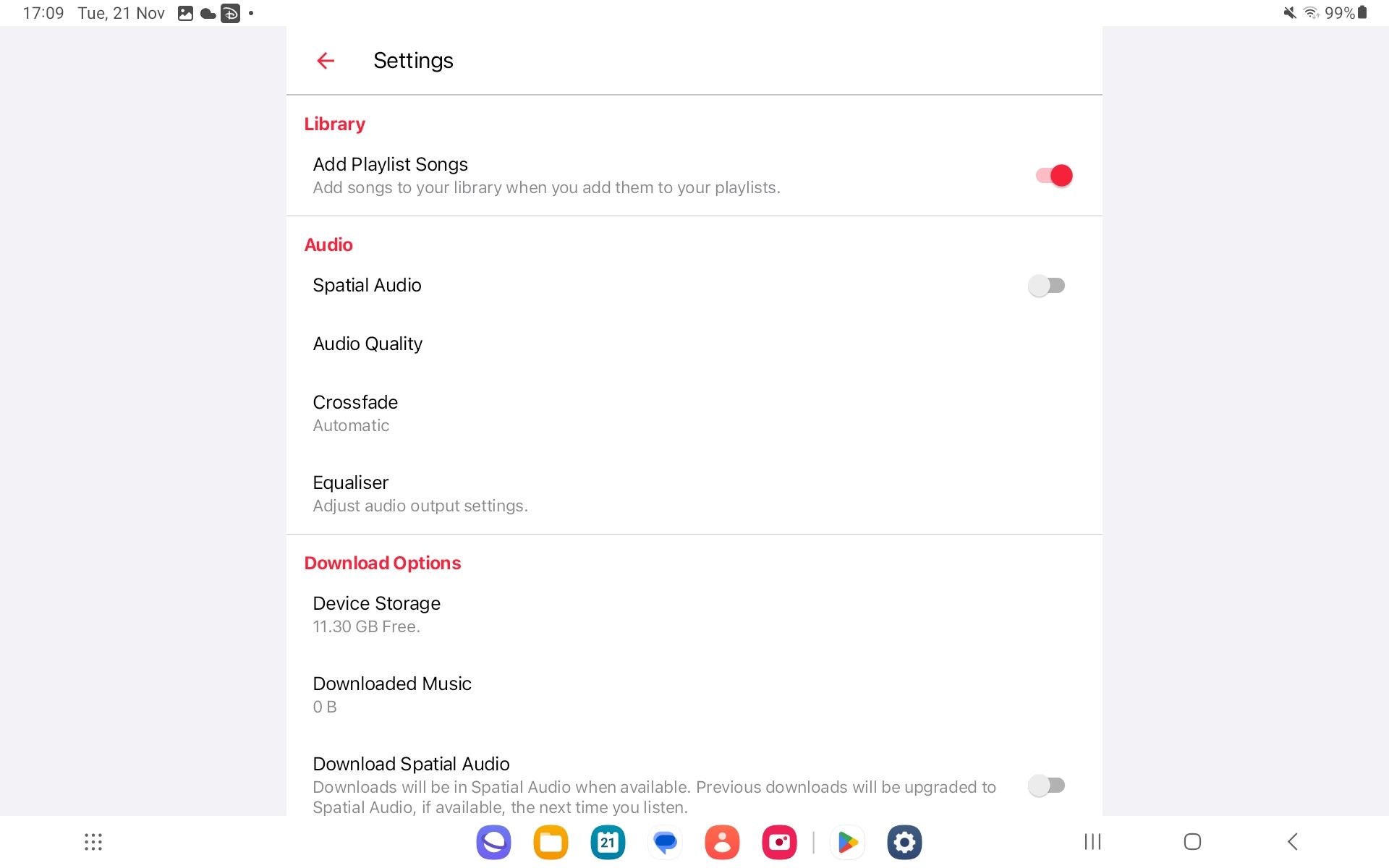
Tryck på ellipsikonen i det övre högra hörnet av applikationen och öppna sedan menyn Inställningar genom att klicka på den.
Bläddra nedåt och leta reda på alternativet “Crossfade” i inställningskategorin “Audio”.
När du trycker på knappen “Crossfade” visas en lista med tillgängliga alternativ där användaren kan välja önskad varaktighet för övergångseffekten mellan låtar. Valet mellan automatisk hantering av applikationen eller manuell anpassning presenteras genom att välja antingen “Automatisk” eller “Manuell”. I det senare fallet blir reglaget “Seconds” tillgängligt, så att användaren själv kan bestämma den specifika längden på crossfaden.
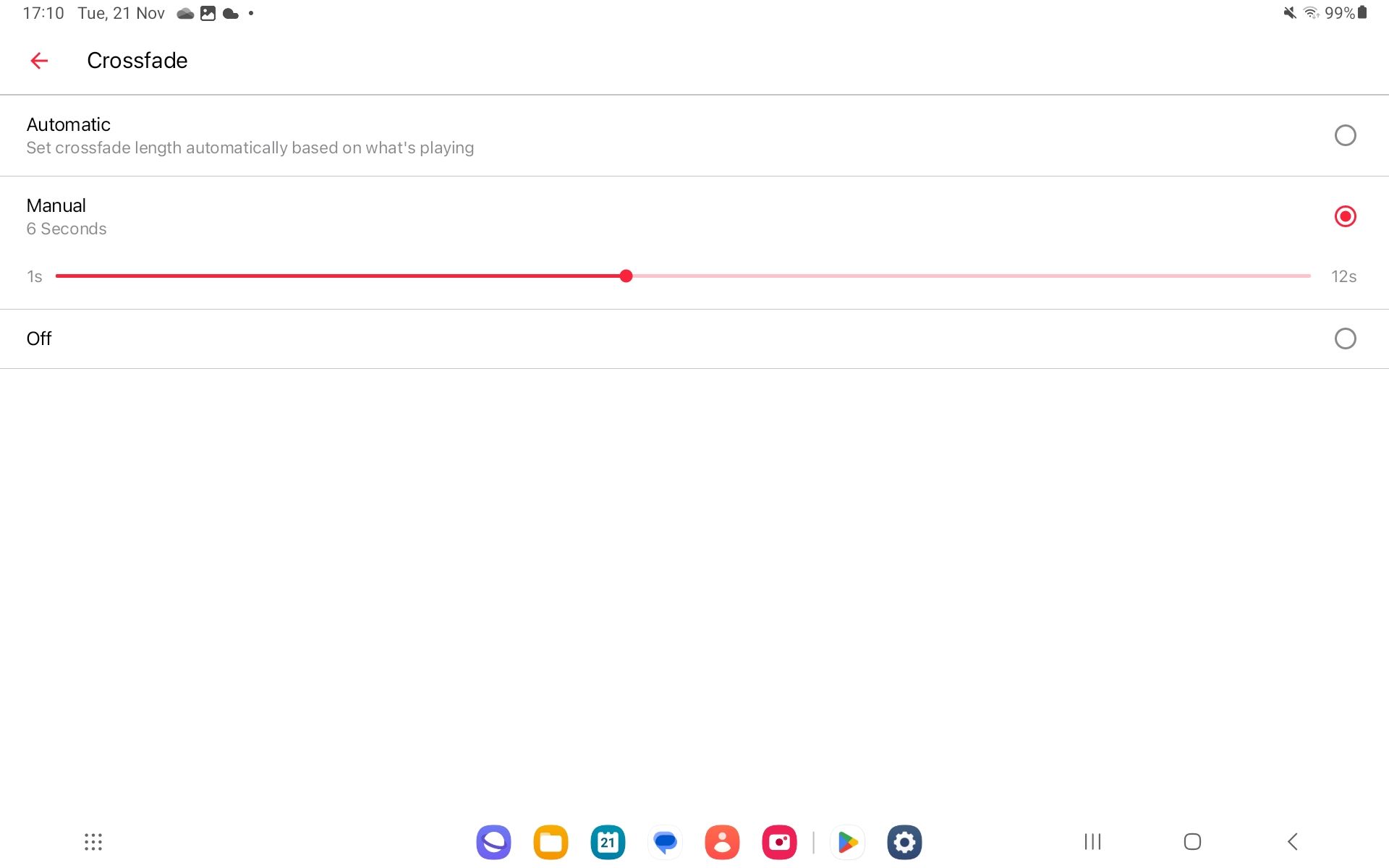
För att avaktivera crossfade-funktionen, välj “Off” bland de tillgängliga alternativen.
När Crossfade inte är tillgängligt
När AirPlay-funktionen används är Crossfade-funktionen tillfälligt avstängd; ett diskret meddelande i Crossfade-inställningarna på iOS- och iPadOS-enheter fungerar dock som en indikation på denna begränsning.
Crossfade är en värdefull funktion för alla Apple Music-användare
Att justera Crossfade-inställningarna efter personlig smak är ett viktigt första steg. Med ett par hörlurar ordentligt fastsatta, starta Apple Music och börja spela ett spår. När du sedan spelar upp nästa låt kan du observera den eleganta övergången från en melodi till en annan, vilket resulterar i en oavbruten musikupplevelse.
Att använda Crossfade kan vara bra när man försöker fokusera eller skapa en inbjudande atmosfär utan obehagliga pauser.